如何用WPS、WORD制作一个复杂简历表或审批表
来源:网络收集 点击: 时间:2024-02-19【导读】:
一说起做表,也许你会觉得EXCEL、ET等电子表格做着最好。其实这也是相对的,如简历表或审批表,那还是用WORD或WPS好些。这里我就用国货WPS介绍一下经验吧(WPRD和WPS操作上差别不大)工具/原料moreWPSbr方法/步骤1/8分步阅读 2/8
2/8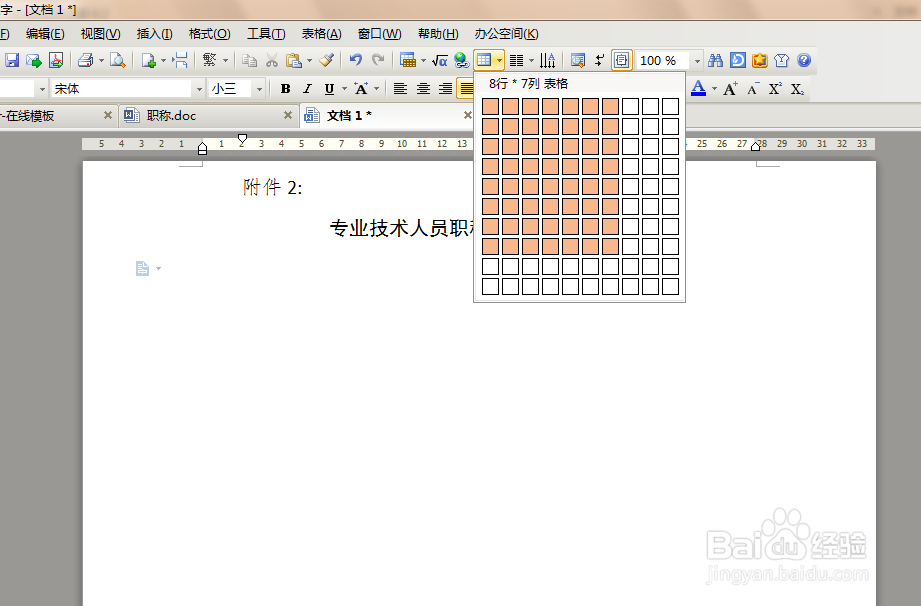 3/8
3/8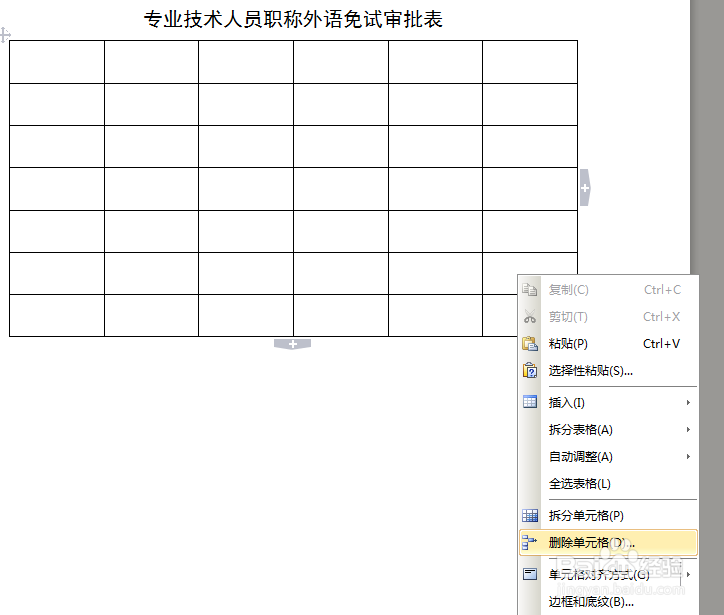 4/8
4/8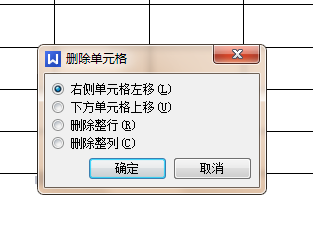 5/8
5/8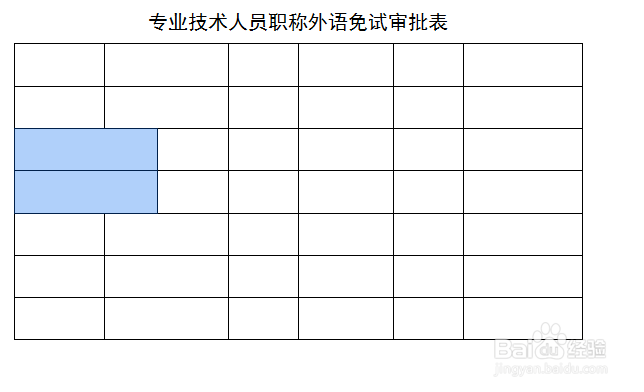 6/8
6/8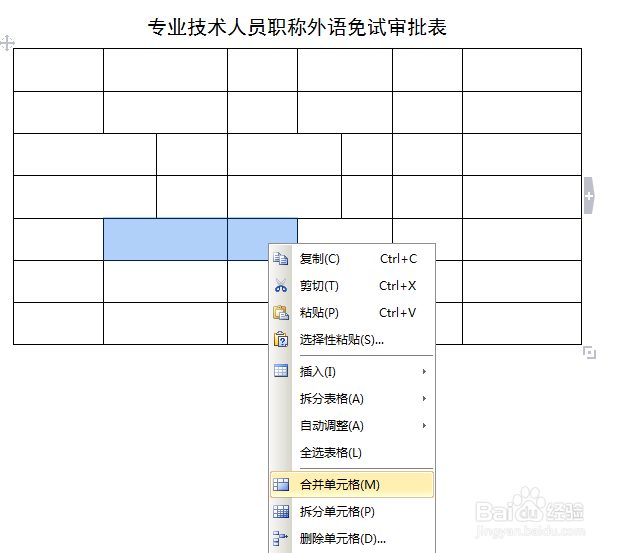 7/8
7/8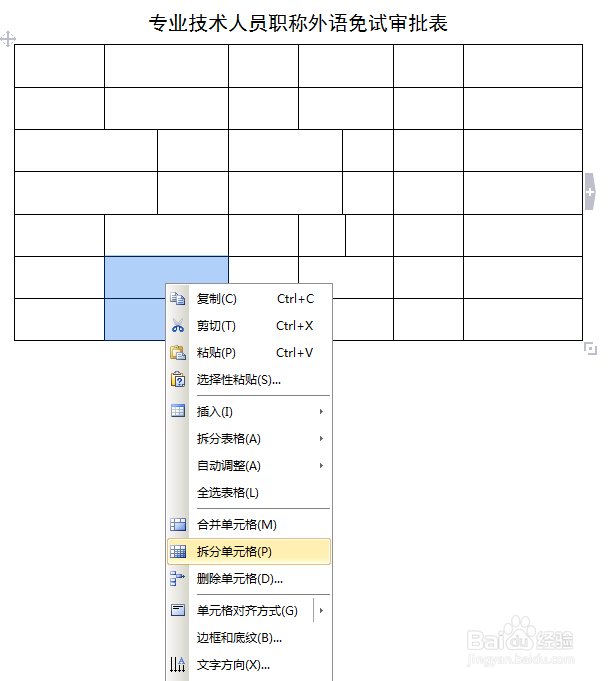 8/8
8/8 简历表
简历表
领导拿着一个表格复印件,让帮助做个表好填内容。拿到一看,这表各列长短不一,用电子表格就麻烦了,需要多列的合并。还是用WPS吧
 2/8
2/8打开WPS表格,然后打好表头,点选表格图标,选定行数、列数,不清楚也没关系,随便选,这也好改动。
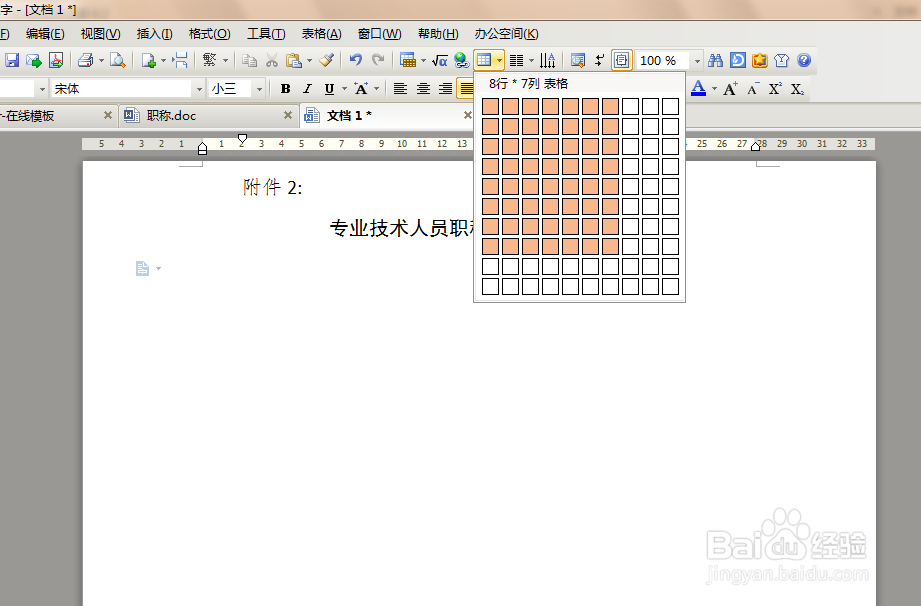 3/8
3/8我们把鼠标移动到表上,便能看到右铡、下方出现小“+”号,点击这个我们可以方便增加行和列,右键点中某一个单元格,我们可以看到“删除单元格”。
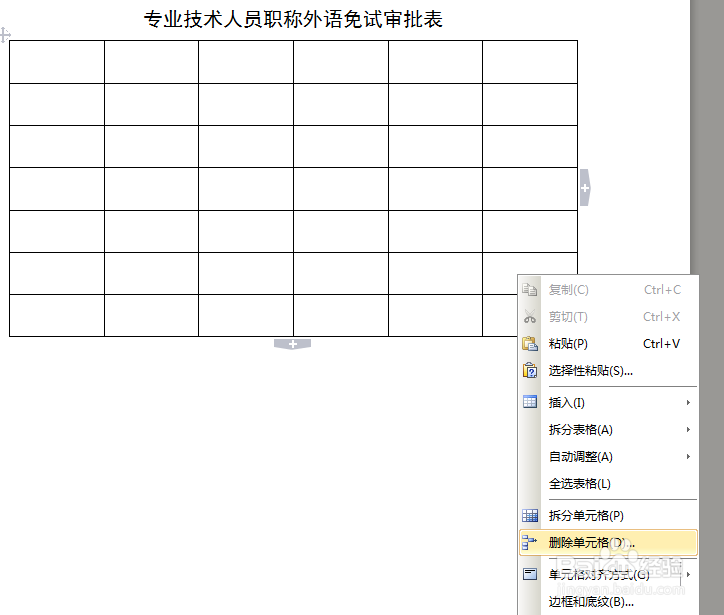 4/8
4/8我们点删除单元格,出现提示是删除单元格还是整行或整列。这就是增加和删除列操作。
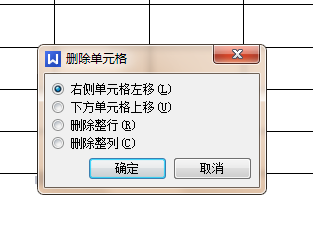 5/8
5/8我们随意放在表中的列宽线上,出现左右双箭头时,拖动,会发现整个列宽被调整,如果我们选中一个或多个相邻行时,在相邻行左右列宽线上拖动时,会发现只有选定的单元格列宽出现变动,而没选定的则不变化。这样我们就可以根据表中的字数调整各单元格的列宽了。
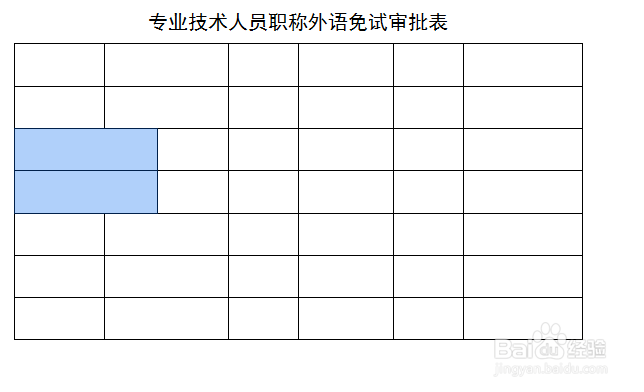 6/8
6/8相邻单元格需要合并时,选中后点右键,在快捷菜单中选择合并单元格。
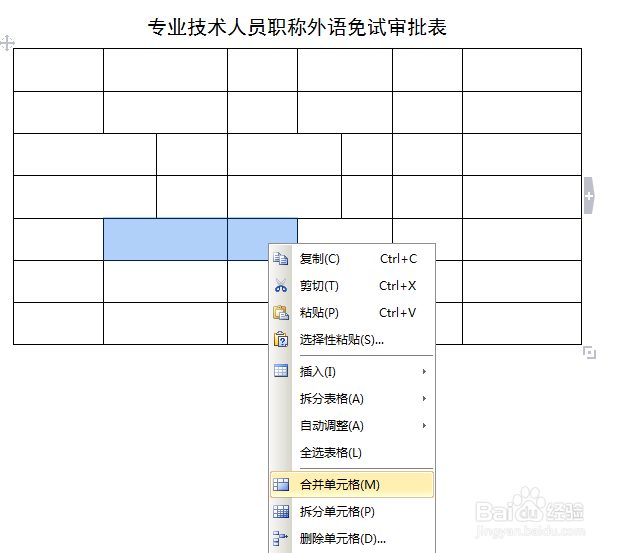 7/8
7/8如果某项单元格不足,也可以在该单元格中点右键,在快捷菜单中选择拆分单元格。
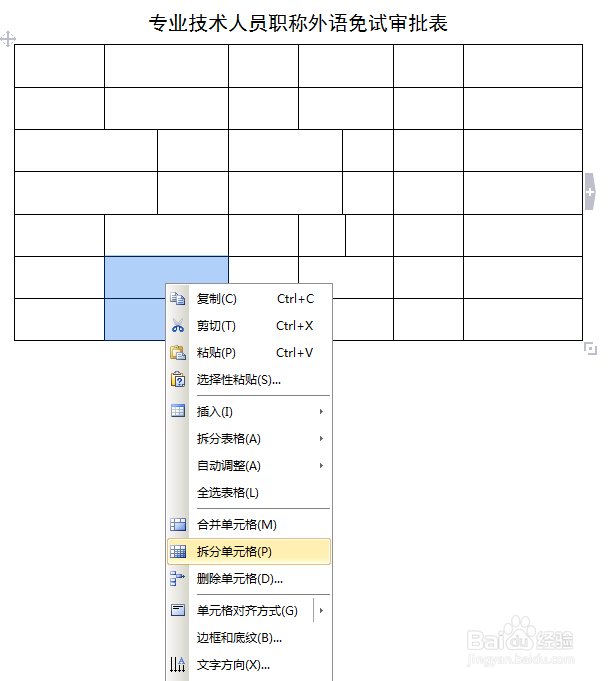 8/8
8/8表格填好后,如果文字自动缩进两格时,可以将表格全选(点表格左上角显示出的“十”字按键),选择“文字工具”--“段落首行缩进转为空格”,然后还在“文字工具”--“智能格式整理”便可消除缩进格式。
 简历表
简历表 版权声明:
1、本文系转载,版权归原作者所有,旨在传递信息,不代表看本站的观点和立场。
2、本站仅提供信息发布平台,不承担相关法律责任。
3、若侵犯您的版权或隐私,请联系本站管理员删除。
4、文章链接:http://www.1haoku.cn/art_84238.html
上一篇:鞋买大了一号不跟脚怎么办
下一篇:丛林拼音怎么拼写?
 订阅
订阅